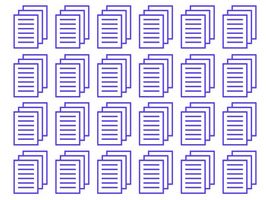
I PDF sono un modo conveniente per condividere documenti tra computer. Poiché PDF mantengono la formattazione e tipi di carattere, essi rendono possibile mantenere aspetto di un documento durante il trasferimento da un computer a altro. Essi sono, tuttavia, più difficile da funzionare con. Se si desidera dividere un PDF in più documenti, ad esempio, è necessario utilizzare un programma di terze parti ad esempio Adolix, A-PDF, o PDF Split and Merge. Dopo aver scaricato e installato uno di questi programmi, è possibile dividere file PDF velocemente e in modo pulito.
Istruzioni
Adolix
1
Scaricare, installare ed eseguire Adolix.
2
Scegliere il blu segno "+" all'estrema destra della finestra di Adolix. Una finestra pop-up, consente di sfogliare il disco rigido.
3
Selezionare il file PDF che si desidera dividere. Fare clic su "Apri".
4
Scegliere come si desidera dividere il PDF. La prima opzione si dividerà ogni determinato numero di pagine, mentre la seconda e la terza opzione permette di dividere il PDF in gruppi di pagine. La quarta opzione consente di specificare gli intervalli di pagina esatta. Per esempio, se si immette "1-7, 8, 9-13" poi il documento verrà suddiviso in tre file. Il primo sarà pagine da 1 a 7, il secondo solo a pagina 8 e le ultime pagine 9 a 13.
5
Selezionare una destinazione e nome di file per il nuovo file PDF. Adolix default salvandoli nella stessa directory come il PDF stanno dividendo.
6
Fare clic su "Split PDF!" per dividerlo in file specificati.
A-PDF
7
Scaricare, installare ed eseguire A-PDF.
8
Fare clic su "Sfoglia". Si aprirà una finestra che consente di sfogliare il disco rigido.
9
Selezionare il file PDF che si desidera dividere. Fare clic su "Apri".
10
Selezionare l'intervallo della spaccatura. Può dividere o "Tutte le pagine" o pagine all'interno di un intervallo specificato, come 1 a 17.
11
Selezionare il metodo split. La prima opzione si divide il PDF ogni numero di pagine specificato. La seconda e la terza opzione consentono di creare nuovi file PDF rimuovendo determinate sezioni. La "modalità avanzata" consente intervalli di pagina specifica esatta.
12
Fare clic sul pulsante "Definisci", poi scegliere il blu "+" per ogni PDF che si desidera creare. Specificare un intervallo di pagine, ad esempio "3-64," per ogni voce "+". Premere il pulsante "Split" nella parte inferiore destra dello schermo per dividere il file PDF.
PDF Split and Merge
13
Scaricare, installare ed eseguire PDF Split and Merge.
14
Aprire la cartella plugins sul lato sinistro della finestra e fare clic su "Dividi".
15
Fare clic su "Aggiungi" e selezionare il file PDF che si desidera dividere. Fare clic su "Apri".
16
Selezionare il processo di Spalato. "Burst" si divide il file PDF in pagine singole, mentre "Dividi pagine pari" e "Split pagine dispari" è possibile creare file PDF con solo le pagine pari o dispari. "Split dopo pagina" consente di specificare una pagina dopo che si formerà un nuovo PDF. "Dividere ogni ' n' pagine" divide il documento a intervalli regolari. "Split in questa dimensione" consente di specificare a quale punto, in termini di memoria del computer, il documento verrà suddiviso. Per l'istante, se si immette "1.000.000," rimuoverà tutte le informazioni di un file dopo 1MB di dimensioni. Questo è un buon metodo per ridurre la dimensione del file se non siete interessati con la perdita di contenuto.
17
Scegliere la cartella di output, quindi fare clic su "Esegui". Quando è completa, la divisione PDF verrà salvato in questa cartella di output.